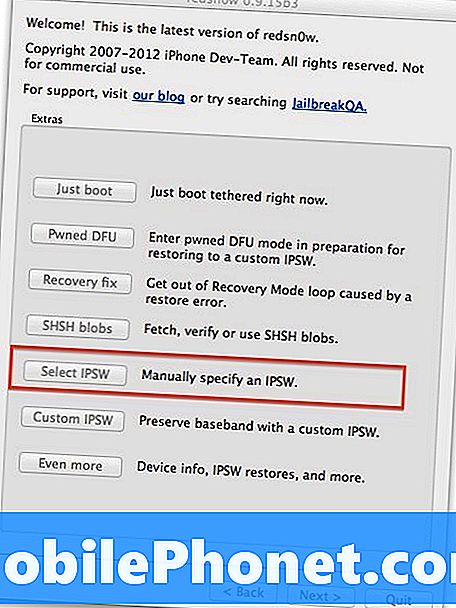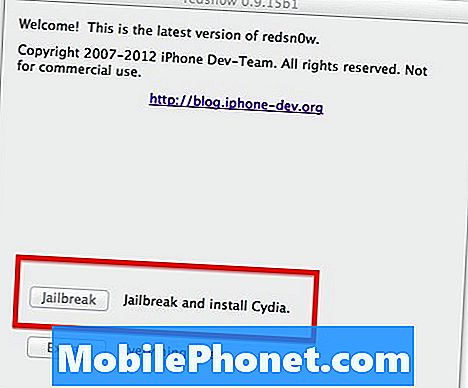Contenido
- Eliminar copias de seguridad antiguas de iCloud
- Deshabilitar iCloud Photo Library
- Eliminar archivos no deseados
Con solo 5 GB de espacio libre que los usuarios obtienen con sus cuentas de iCloud, ese almacenamiento puede llenarse rápidamente. A continuación, se explica cómo liberar espacio en iCloud para que no se quede sin espacio.
iCloud es el servicio de almacenamiento en la nube de Apple que ofrece con sus productos, y si bien no es un servicio tradicional como Dropbox o Google Drive, iCloud permite a los usuarios guardar ciertos datos de aplicaciones y fotos en iCloud para poder acceder a ellos desde cualquier dispositivo Apple.
Las fotos solo pueden llenar su asignación gratuita de almacenamiento con bastante rapidez, y si bien puede comprar más espacio para iCloud, no tiene el mejor valor, por lo que muchos usuarios tienden a quedarse con los 5 GB gratuitos.
El único problema con eso es que el espacio de almacenamiento tiende a llenarse más rápido, y si tiene muchas fotos que almacena en la biblioteca de fotos de iCloud, 5 GB pasan muy rápido. Sin embargo, hay algunas cosas que puede hacer para liberar espacio en su cuenta de iCloud para dejar espacio para más fotos que, inevitablemente, necesita almacenar en la nube.
Sin más preámbulos, aquí se explica cómo liberar espacio en iCloud.
Eliminar copias de seguridad antiguas de iCloud
Quizás la única cosa que ocupa más espacio en iCloud son las copias de seguridad. Dependiendo de la cantidad de cosas que necesite para realizar una copia de seguridad, las copias de seguridad de iCloud pueden ocupar un par de gigabytes de espacio.

Una copia de seguridad de iCloud es una copia de seguridad de su iPhone o iPad que se guarda en la nube. Es un poco diferente a una copia de seguridad de iTunes, ya que no se hace una copia de seguridad de todo, sino principalmente solo de sus datos y fotos importantes.
Para eliminar una copia de seguridad de iCloud, vaya a Ajustes y navegar a iCloud> Almacenamiento> Administrar almacenamiento. Bajo la Copias de seguridad sección, debería ver una copia de seguridad para su iPhone (si alguna vez ha hecho una copia de seguridad en iCloud).
Si tiene una copia de seguridad de un dispositivo antiguo que ya no tiene, es una buena idea borrarlo tocando en él, desplazándose hacia abajo hasta la parte inferior y seleccionando Eliminar copia de seguridad.
Si realmente desea ahorrar espacio en iCloud, elimine todas sus copias de seguridad de iCloud y simplemente haga una copia de seguridad en su computadora con iTunes.
Deshabilitar iCloud Photo Library
Es posible que no lo sepa, pero es posible que iCloud Photo Library esté habilitado en su dispositivo iOS de forma predeterminada, incluso si no desea que lo esté. iCloud Photo Library es una excelente manera de cargar automáticamente las fotos que tome en su iPhone en sus otros dispositivos Apple a través de iCloud. Estas fotos se almacenan automáticamente en su cuenta de iCloud.

Esta es una característica útil, pero no una que todos querrán usar. Puede desactivar iCloud Photo Library entrando en Ajustes y navegando a iCloud> Fotos. A partir de ahí, apaga iCloud Photo Library en la parte superior tocando el interruptor de palanca hacia la derecha hasta que se vuelva gris.
Si no desea desactivarlo y prefiere seguir utilizando iCloud Photo Library, al menos puede ahorrar algo de espacio seleccionando Optimizar el almacenamiento del iPhone debajo de eso
Eliminar archivos no deseados
La mayoría de las aplicaciones de iOS vienen con la capacidad de sincronizar datos en diferentes dispositivos de Apple para que pueda comenzar donde lo dejó desde otro dispositivo. Esto funciona cuando tienes la misma aplicación en tu iPhone y iPad.

Sin embargo, si solo usa una aplicación en un dispositivo, esa aplicación podría hacer una copia de seguridad de los datos en iCloud con la esperanza de que se use en otro dispositivo. La buena noticia es que puede eliminar ciertos archivos que están respaldados en iCloud. Simplemente vaya a Configuración y navegue hastaiCloud> Almacenamiento> Administrar almacenamiento. En la sección Documentos y datos, verá una lista de aplicaciones que tienen datos en iCloud. Por ejemplo, Checkmark 2 tiene datos en mi cuenta de iCloud, pero solo la uso en mi iPhone, por lo que puedo eliminar esto tocando, seleccionando Editar y entonces Eliminar todos.
Sin embargo, tenga en cuenta que estos archivos también actúan como copias de seguridad, por lo que si alguna vez restaurara la configuración de fábrica de mi iPhone, todos mis recordatorios en Checkmark 2 desaparecerían, mientras que los podría restaurar más tarde ya que los datos estaban en iCloud.